神剪辑如何新建或打开项目?神剪辑是一款以关键帧、多轨道、调色、调声为主要功能的视频编辑软件,以专业、简单易用为导向的软件设计,一些新手用户不太清楚这款软件是如何的新建项目的,接下来的文章中小编将会带来详细的操作方法介绍。
神剪辑软件新建/打开神剪辑项目教程
新建项目
1、运行神剪辑软件,在弹出的“主菜单”窗口,鼠标左键点击“新建项目”。新建项目的意义在于在接下来的视频剪辑中我们一直使用该项目属性和尺寸等参数对剪辑操作进行存储。比如规定了视频尺寸,视频文件保存目录等。
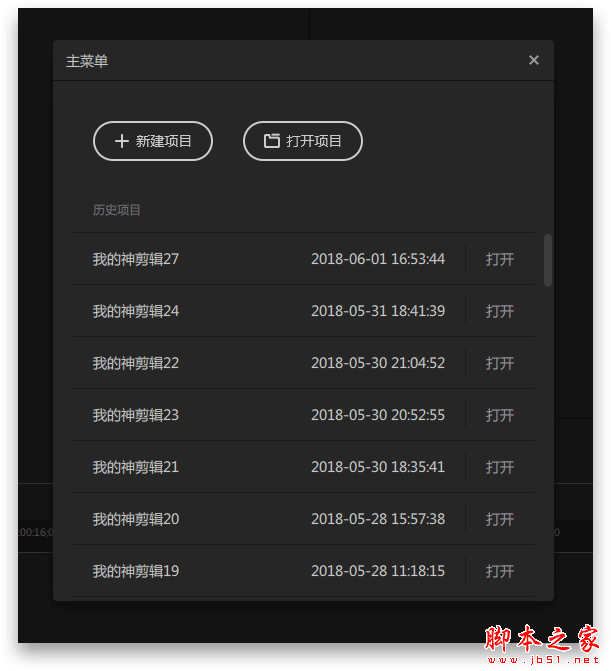
2、点击“新建项目”窗口,对新建项目命名、设置项目的保存位置和视频项目的视频尺寸。软件不允许用户在同个目录设置相同项目名称。默认位置一般为:C:/Users/Administrator/Documents/KAMI 。鼠标左键单击“浏览”设置项目保存的文件夹。
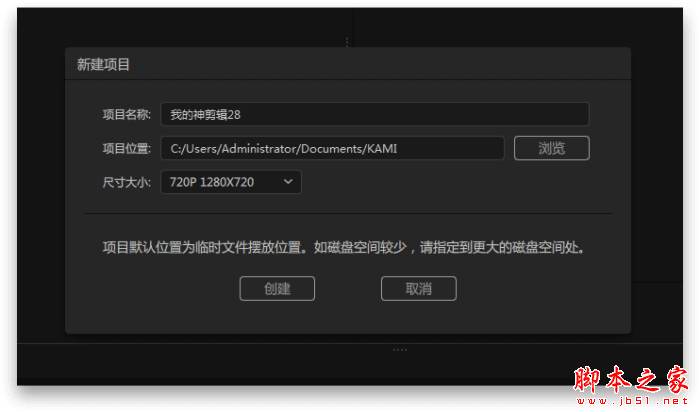
3、选择保存项目的文件夹后,鼠标左键点击“选择文件夹”。
注:可以通过单击鼠标右键新建文件夹
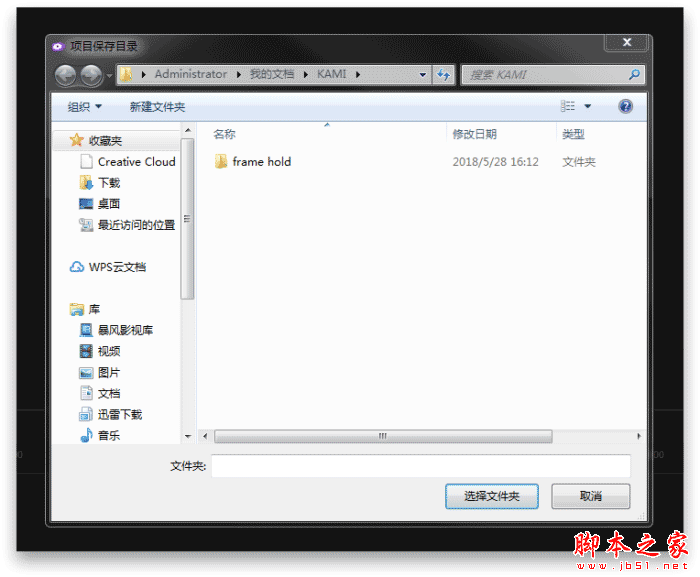
4、在“新建项目”窗口中,鼠标左键点击“创建”完成新建项目。
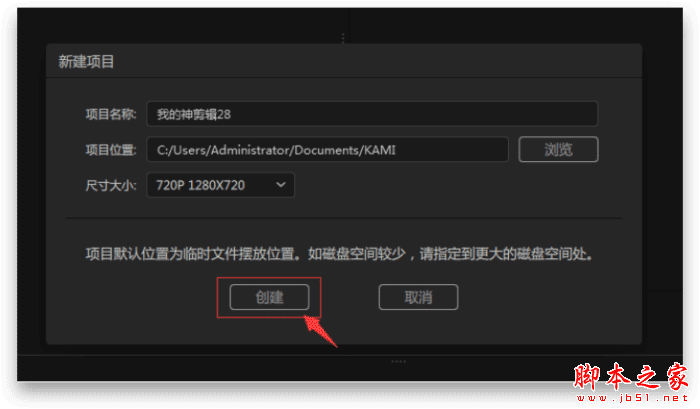
5、然后就会进入神剪辑的剪辑窗口,就可以进行视频制作了
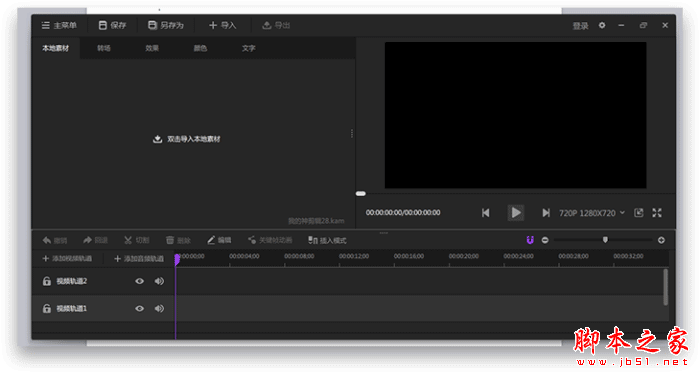
新闻热点
疑难解答